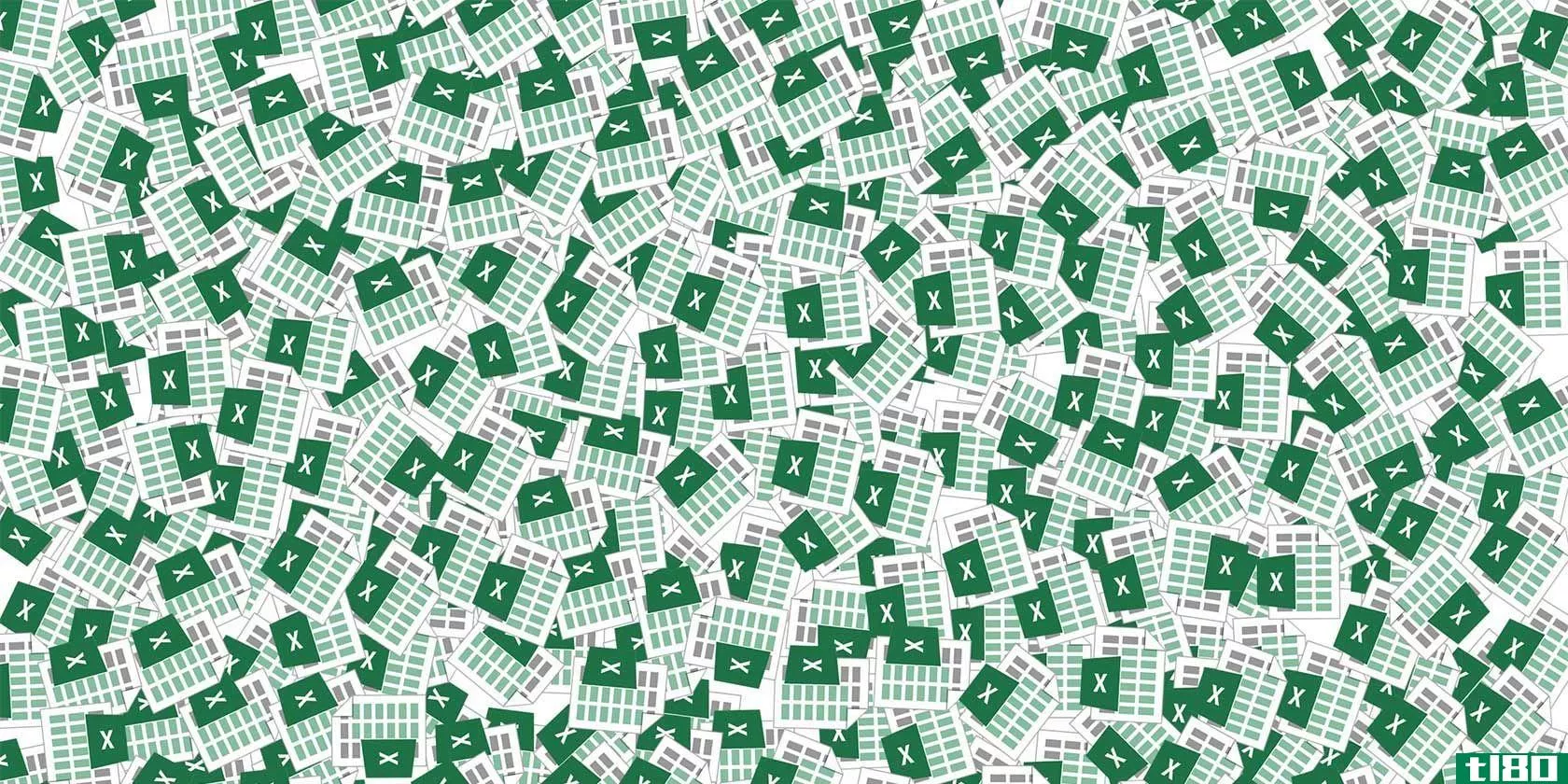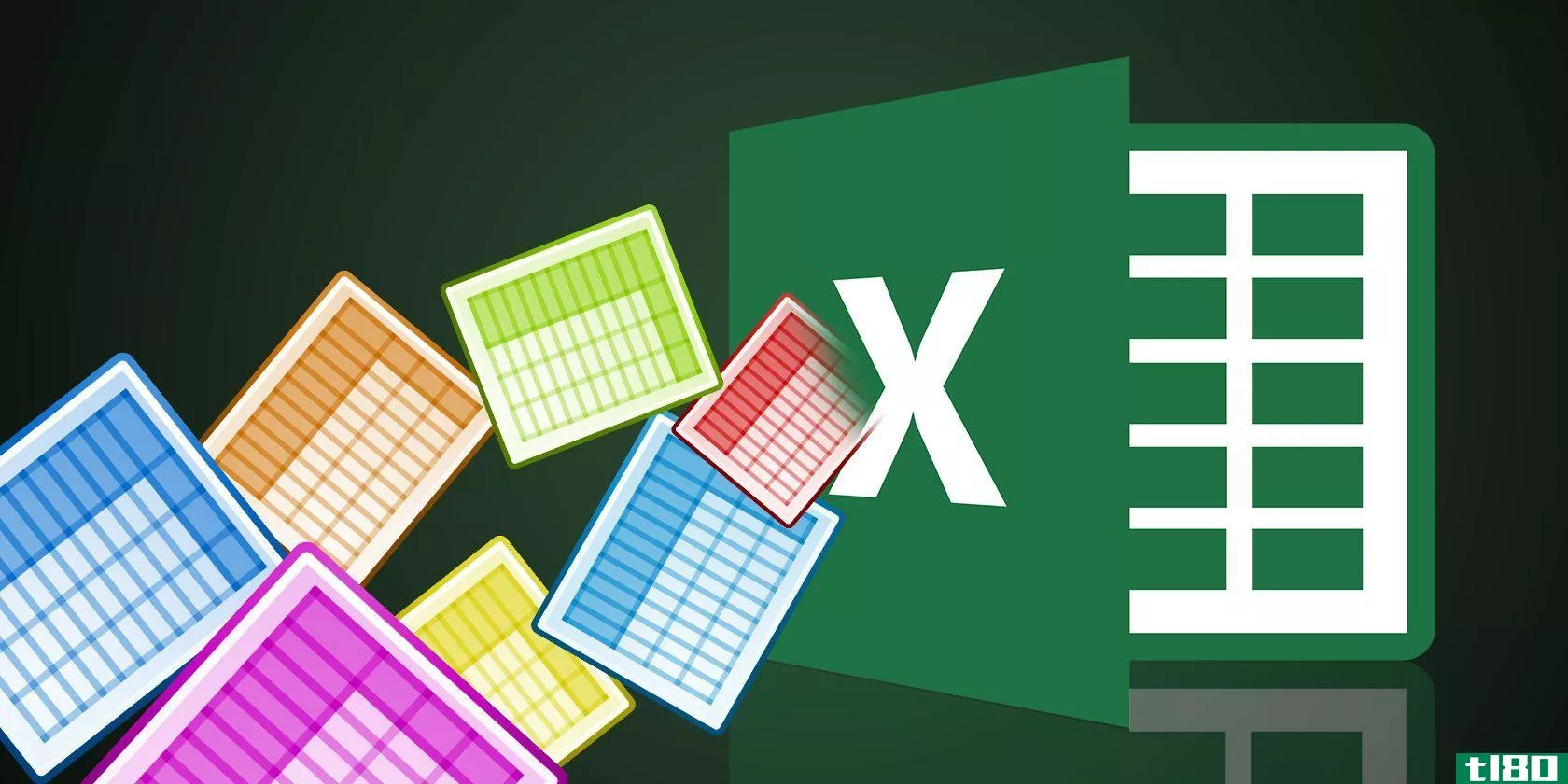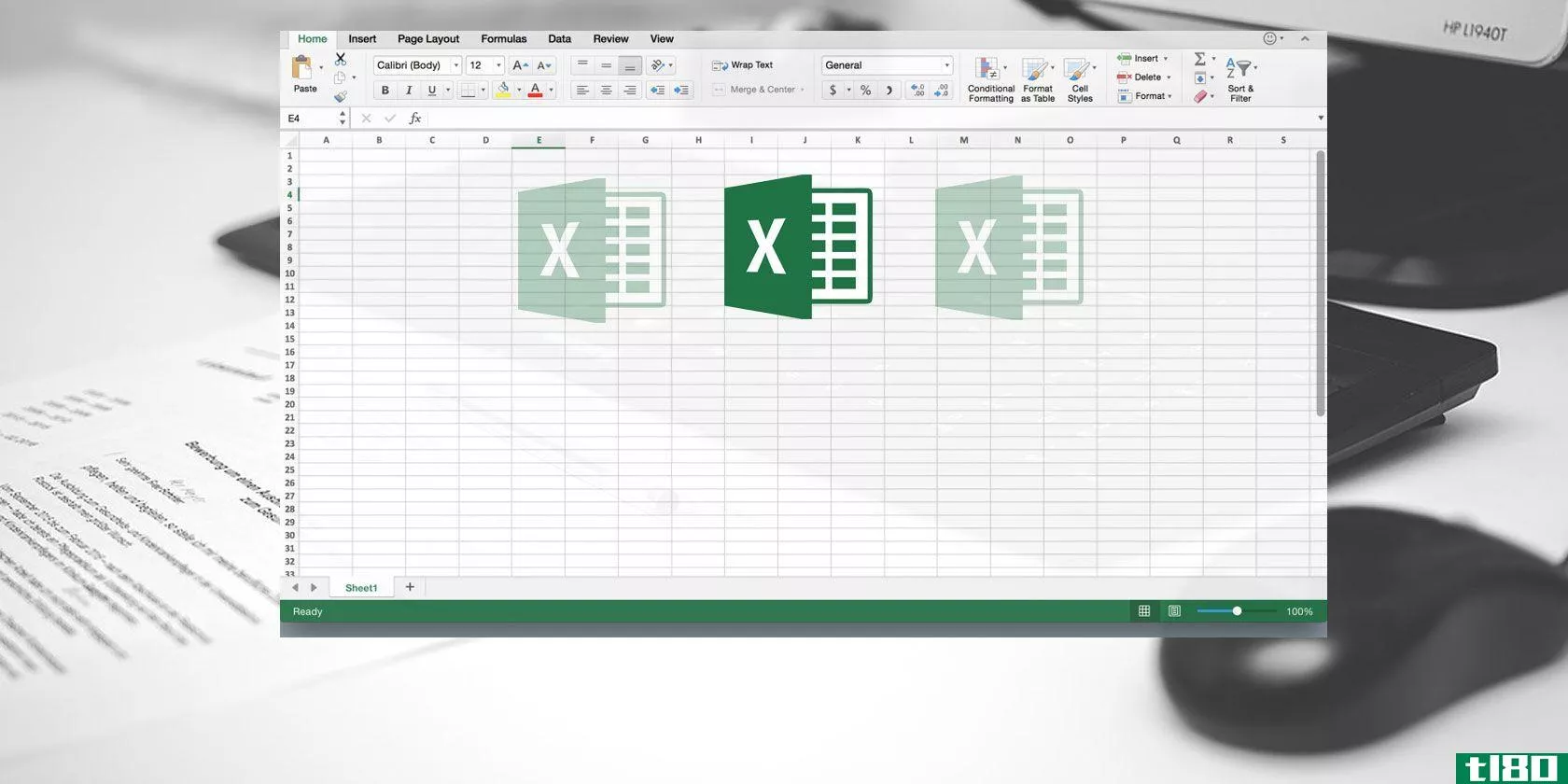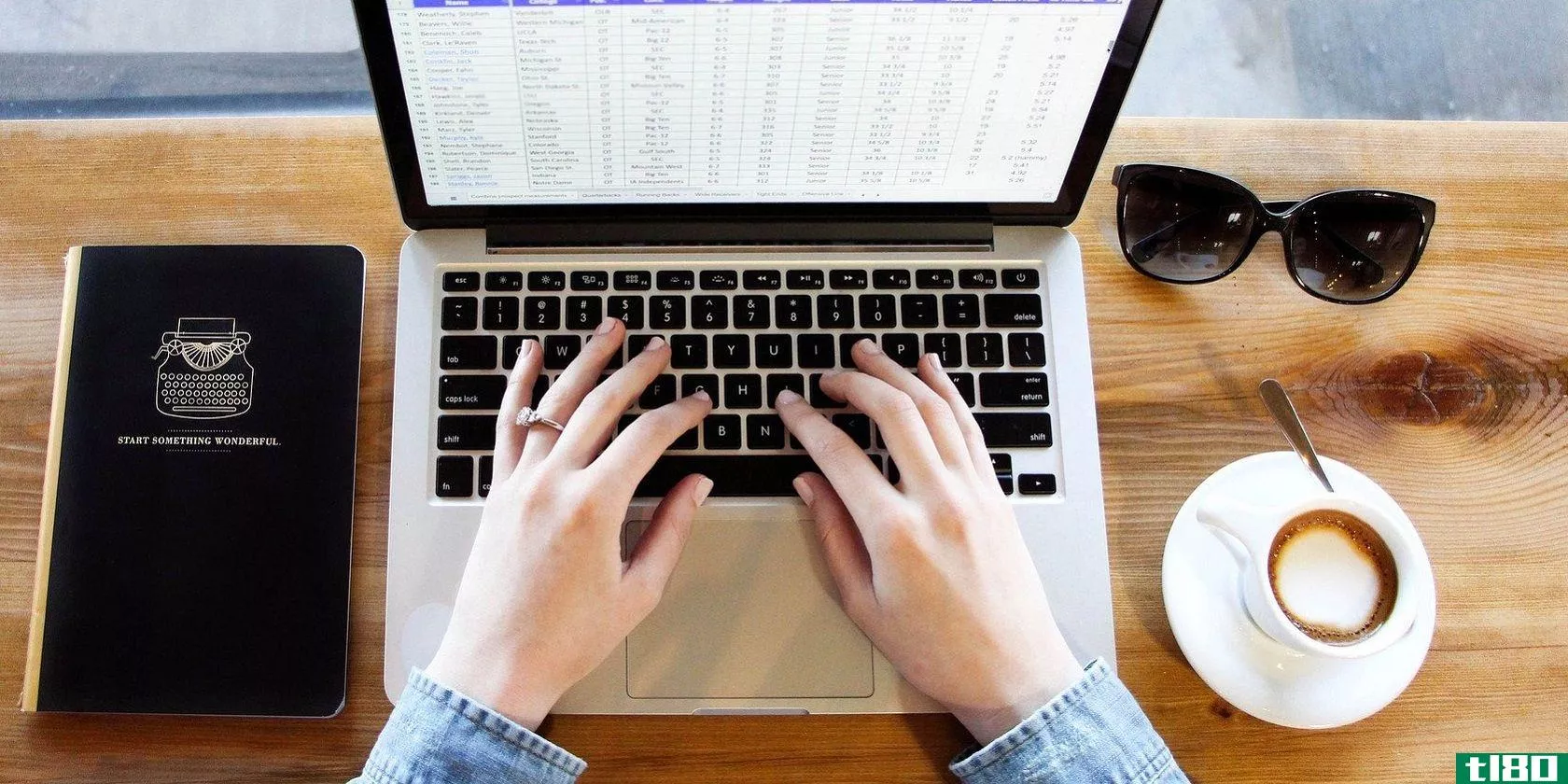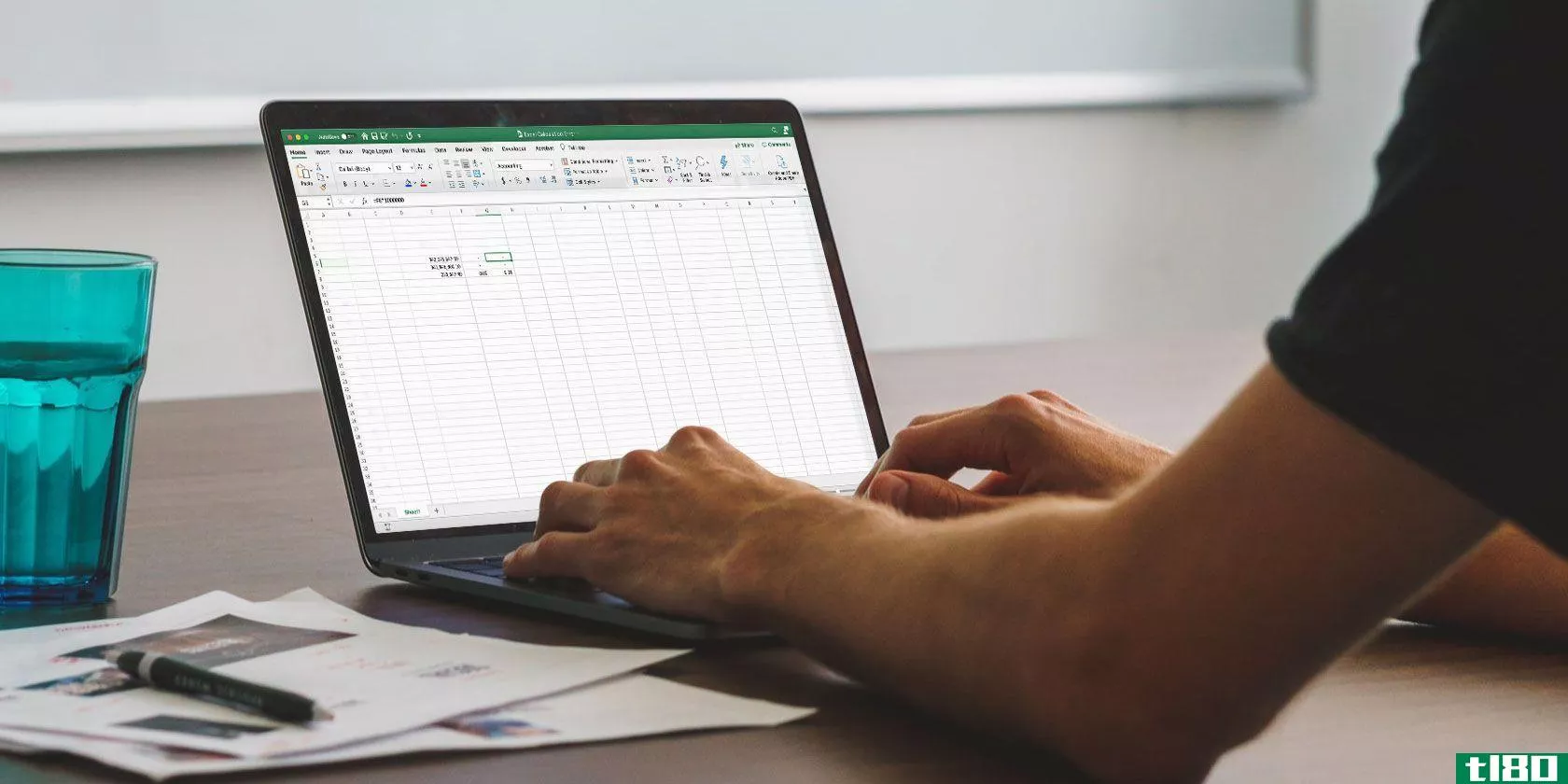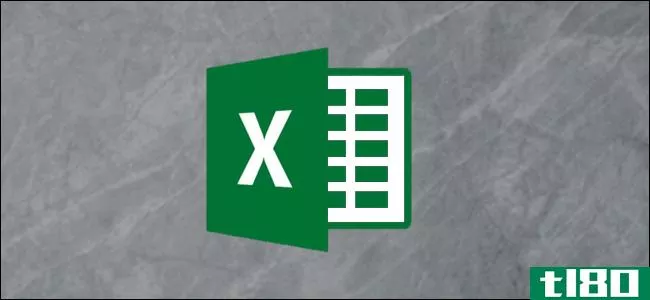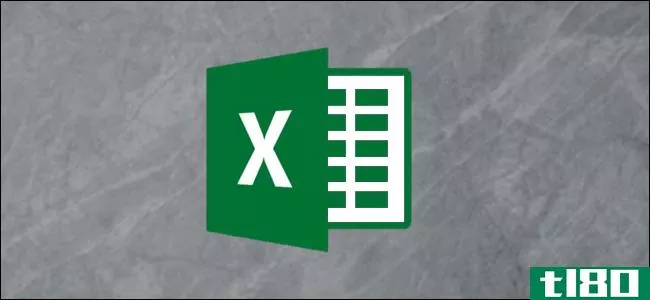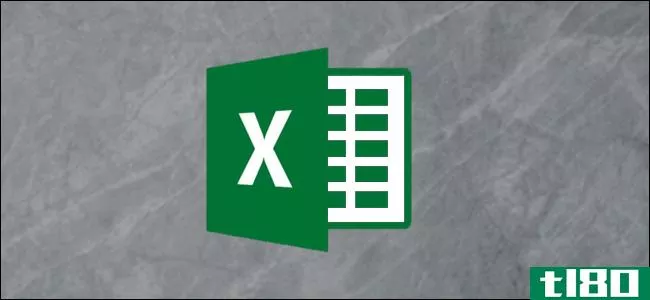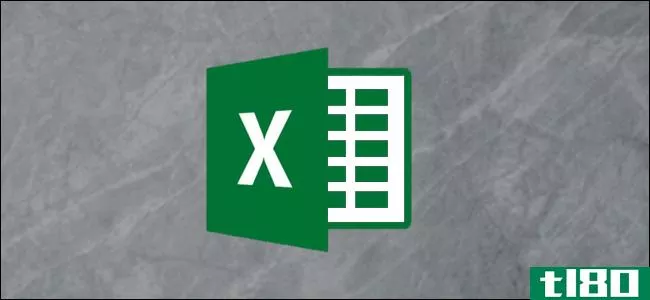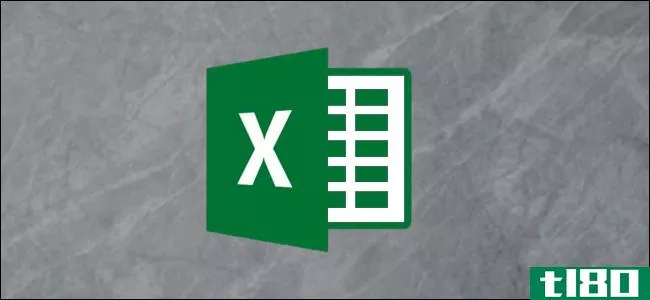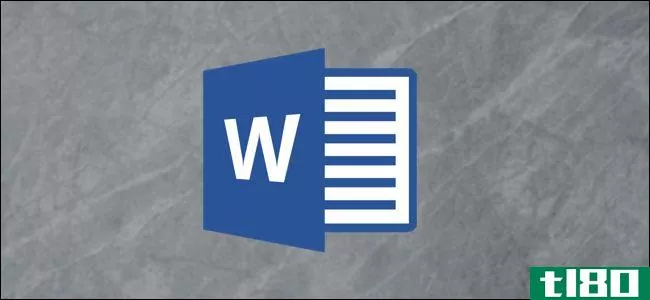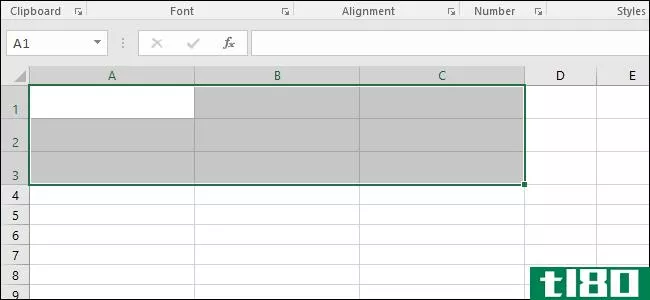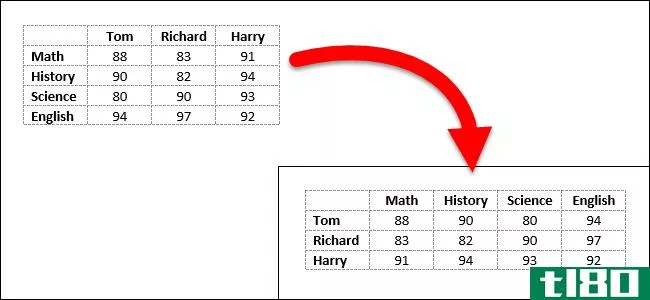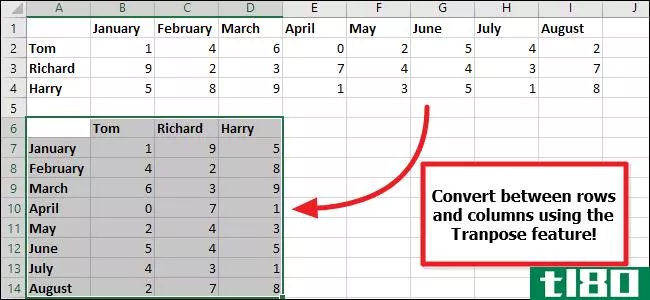如何像excel pro那样使用文本转换列
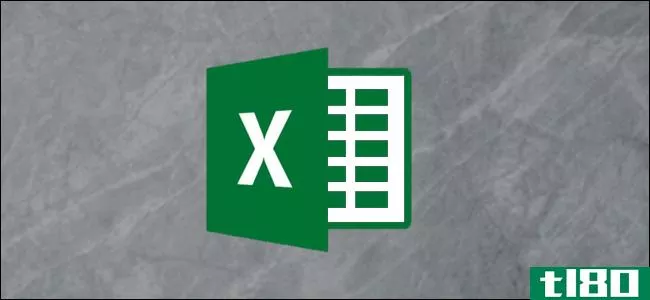
Excel的文本到列功能将单元格中的文本拆分为多列。这个简单的任务可以让用户免去手动将单元格中的文本分隔成几列的痛苦。
我们将从一个简单的示例开始,将两个数据样本拆分为单独的列。然后,我们将探讨大多数Excel用户不知道的此功能的其他两个用途。
文本到带分隔文本的列
对于第一个示例,我们将使用文本来定义包含分隔数据的列。这是更常见的分割文本的场景,因此我们将从这个开始。
在下面的示例数据中,我们在一列中有一个名称列表。我们想把名字和姓氏分成不同的列。
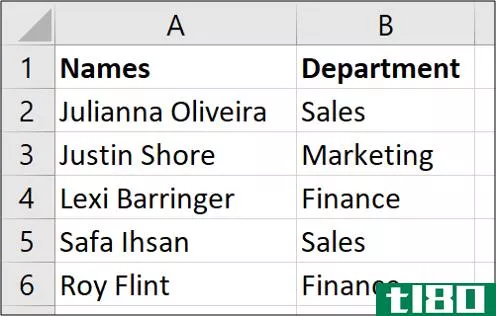
在本例中,我们希望名字保留在A列,而姓氏移到B列。B列(部门)中已经有一些信息。所以我们需要先**一列并给它一个标题。
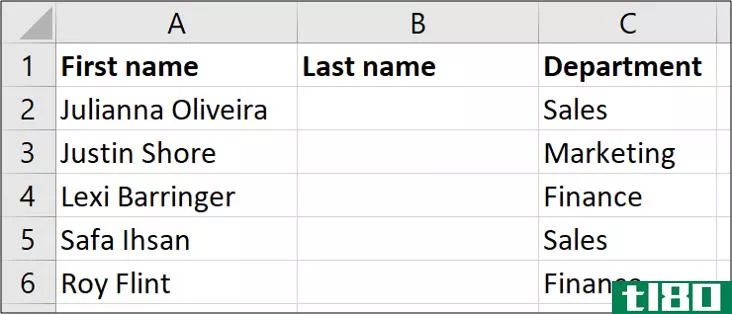
接下来,选择包含名称的单元格区域,然后单击“数据”>“文本到列”

这将打开一个向导,您将在其中执行三个步骤。第一步是指定如何分离内容。分隔表示要分开的不同文本段由空格、逗号或斜杠等特殊字符分隔。这就是我们要选的。(我们将在下一节讨论固定宽度选项。)
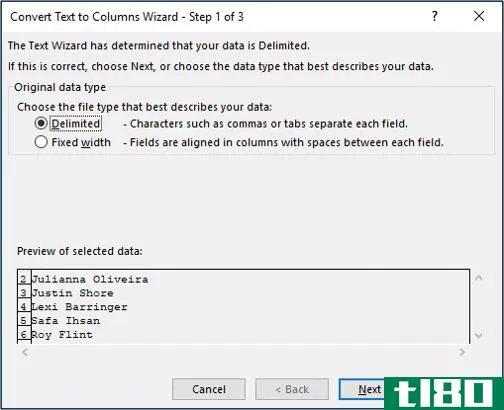
在第二步中,指定分隔符。在我们的简单示例数据中,名字和姓氏由空格分隔。因此,我们将从“Tab”中删除检查,并向“Space”选项中添加一个检查。
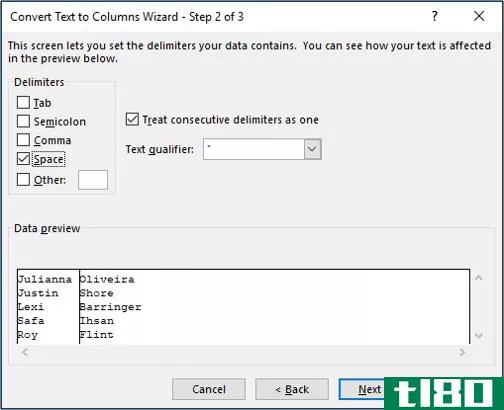
在最后一步,我们可以格式化内容。在我们的示例中,我们不需要应用任何格式,但是您可以指定数据是文本格式还是日期格式,甚至可以对其进行设置,以便在处理过程中将一种格式转换为另一种格式。
我们还将目标保留为$A$2,以便它将名称从当前位置拆分,并将姓氏移到B列中。
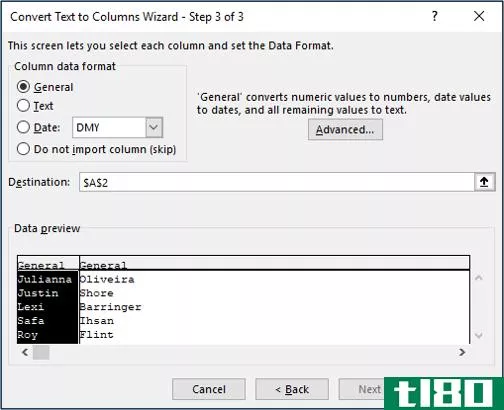
当我们在向导上单击“Finish”时,Excel将名字和姓氏分开,现在我们有了新的、完全填充的B列。
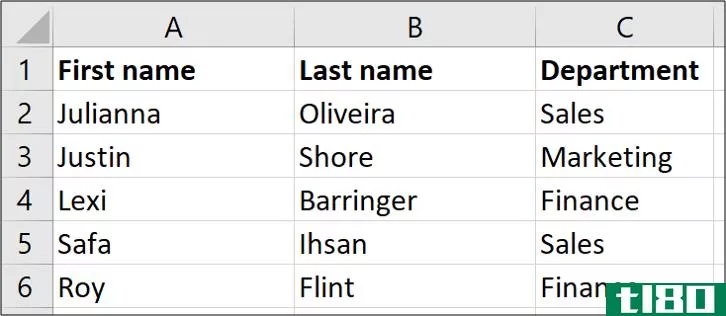
文本到具有固定宽度文本的列
在本例中,我们将拆分具有固定宽度的文本。在下面的数据中,我们有一个**代码,它总是以两个字母开头,后跟可变数量的数字。两个字母的代码表示客户机,后面的数字表示**号。我们希望将**代码的前两个字符与后面的数字分开,并将这些值存入我们设置的Client和invoice No列(B列和C列)。我们还希望保持A列中完整的**代码不变。
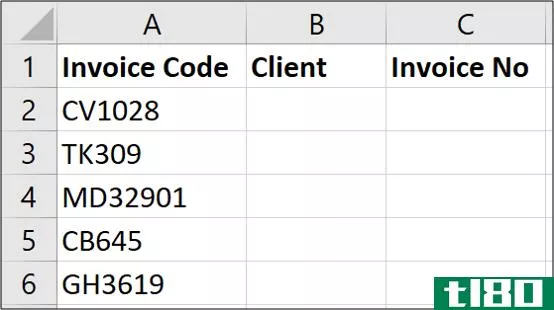
因为**代码总是两个字符,所以它的宽度是固定的。
首先选择包含要拆分的文本的单元格区域,然后单击“数据”>“文本到列”。

在向导的第一页上,选择“固定宽度”选项,然后单击“下一步”
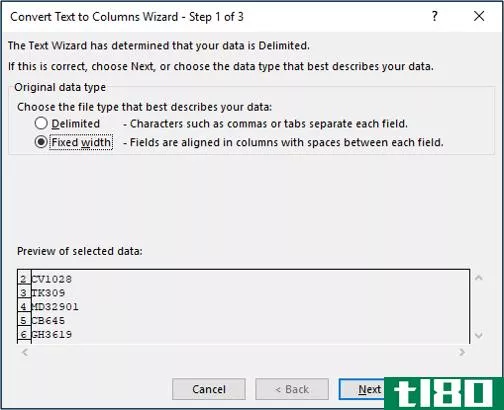
在下一页中,我们需要指定列中用于拆分内容的位置。我们可以通过单击提供的预览区域来实现这一点。
注意:文本到列有时提供建议的中断。这可以节省你一些时间,但要注意。这些建议并不总是正确的。
在“数据预览”区域中,单击要**打断的位置,然后单击“下一步”
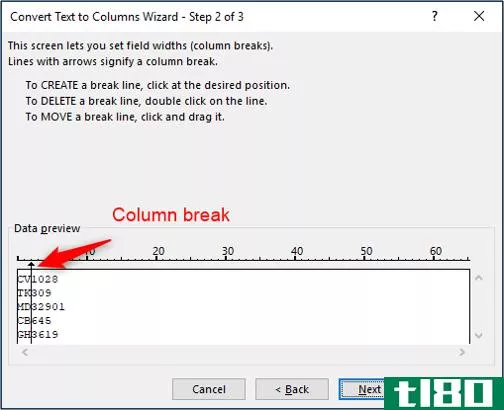
在最后一步中,在目标框中键入单元格B2(=$B$2),然后单击“完成”
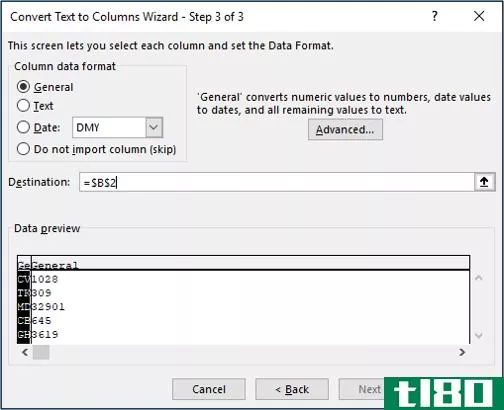
**号成功地分为B列和C列。原始数据保留在A列中。
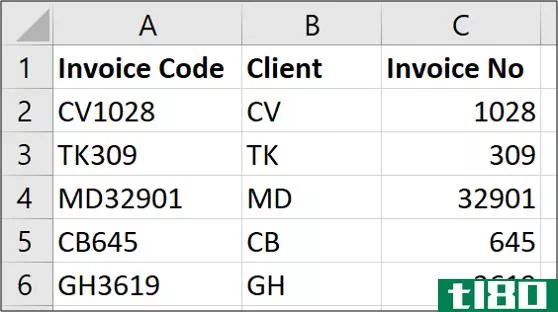
所以,我们现在来看一下使用分隔符和固定宽度分割内容。我们还研究了将文本就地拆分,并将其拆分到工作表上的不同位置。现在让我们看一下文本到列的两个额外的特殊用法。
将美国日期转换为欧洲格式
文本到列的一个奇妙用法是转换日期格式。例如,将美国日期格式转换为欧洲日期格式,反之亦然。
我住在英国,所以当我将数据导入Excel电子表格时,有时它们会存储为文本。这是因为源数据来自美国,并且日期格式与我安装Excel时配置的区域设置不匹配。
所以,它的文本到列来解救得到这些转换。以下是一些日期在美国格式,我的Excel副本还没有理解。
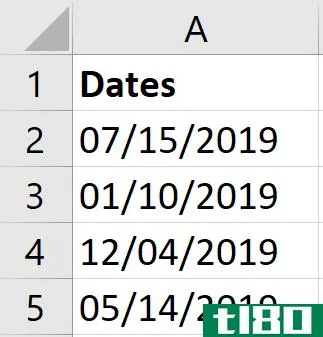
首先,我们要选择包含要转换日期的单元格范围,然后单击“数据”>“文本到列”。

在向导的第一页,我们将保留分隔符,在第二步,我们将删除所有分隔符选项,因为我们实际上不希望分割任何内容。

在最后一页上,选择日期选项,并使用列表指定接收到的数据的日期格式。在本例中,我将选择美国通常使用的MDY格式。
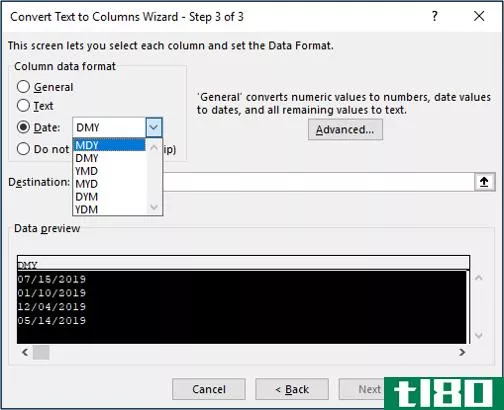
单击“完成”后,日期将成功转换,并准备好进行进一步分析。
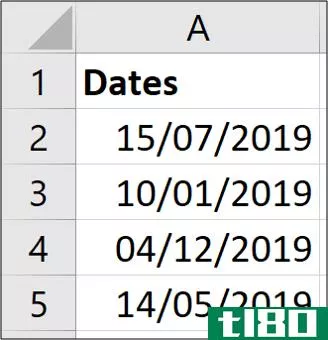
转换国际数字格式
除了作为转换不同日期格式的工具外,文本到列还可以转换国际数字格式。
在英国,数字格式中使用小数点。例如,1064.34这个数字比一千多一点。
但在许多国家,用十进制逗号代替。所以这个数字会被Excel误解并存储为文本。他们将把数字表示为1.064,34。
谢天谢地,在Excel中使用国际数字格式时,我们的好朋友“文本到列”可以帮助我们转换这些值。
在下面的示例中,我有一个用十进制逗号格式化的数字列表。所以我在Excel中的区域设置没有识别它们。
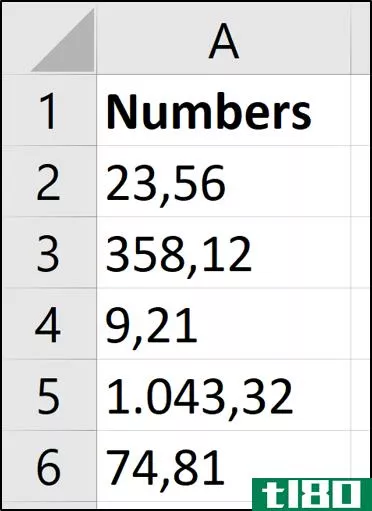
这个过程与我们用来转换日期的过程几乎相同。选择值的范围,指向“数据”>“文本到列”,选择“分隔符”选项,然后删除所有分隔符字符。在向导的最后一步,这次我们将选择“常规”选项,然后单击“高级”按钮。
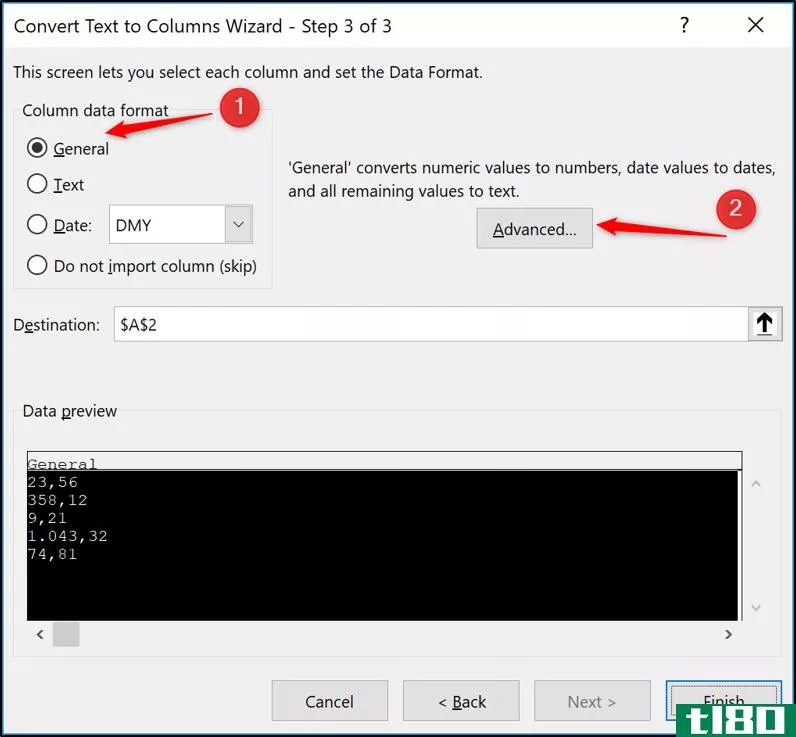
在打开的设置窗口中,在提供的千位分隔符和十进制分隔符框中输入要使用的字符。返回向导时,单击“确定”,然后单击“完成”。
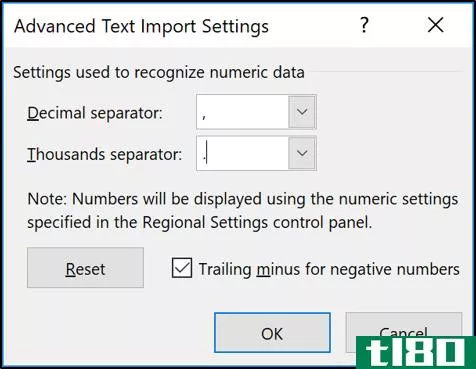
这些值被转换成数字,以便进一步计算和分析。
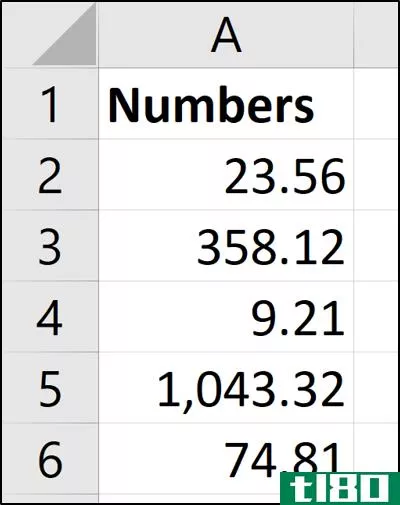
文本到列比人们意识到的更强大。它的经典用法是将内容分隔成不同的列,非常有用。尤其是在处理我们从别人那里收到的数据时。鲜为人知的转换日期和国际数字格式的能力是神奇的。
- 发表于 2021-04-03 15:49
- 阅读 ( 145 )
- 分类:互联网
你可能感兴趣的文章
7个excel打印技巧:如何分步打印电子表格
... 阻碍完美印刷的最大障碍是,你可能不知道如何一步一步地进行印刷。按照这个指南去做,你很快就能拿到文件了。 ...
- 发布于 2021-03-16 11:55
- 阅读 ( 183 )
如何将带分隔符的文本文件转换为excel电子表格
...包含文本文件中的值的字符。我们之前讨论过文本限定符如何帮助您将一些值导入一个单元格而不是单独的单元格。 ...
- 发布于 2021-03-19 08:31
- 阅读 ( 349 )
如何在microsoft excel中隐藏和取消隐藏所需的任何内容
... 以下是有关如何在Excel中隐藏数据和管理要使用的信息的所有信息。 ...
- 发布于 2021-03-20 03:28
- 阅读 ( 190 )
MicrosoftWord中完美表格的8个格式化提示
...的那样多地讨论桌子。现在是时候纠正这一点了,因为就如何正确设置表格格式提出问题的人越来越多。也许这八个餐桌小贴士可以作为开胃菜。 ...
- 发布于 2021-03-23 07:44
- 阅读 ( 248 )
如何方便快捷地组合excel中的两列
... 我们将向您展示如何使用符号或CONCAT函数在Excel中组合列。我们还将提供一些关于如何格式化数据的提示,以便它看起来准确地显示您想要的方式。 ...
- 发布于 2021-03-30 19:45
- 阅读 ( 377 )
如何在excel中将数据拆分为多列
...单的函数,可以将一个电子表格列拆分为两个。下面介绍如何使用“文本到列”和“快速填充” 如何在excel中使用“文本到列” 通过单击第一个单元格并向下拖动到列中的最后一个单元格,选择要拆分的单元格。在我们的示例...
- 发布于 2021-03-31 15:48
- 阅读 ( 206 )
如何将excel数据从行转换到列(反之亦然)
如果开始以垂直排列(列)输入数据,然后决定在水平排列(行)中输入数据,那么Excel已经介绍过了。我们将研究三种方法来在Excel中转换数据。 静态法 在这种方法中,您可以快速方便地将数据从一列转置到一行(反之亦...
- 发布于 2021-03-31 16:28
- 阅读 ( 160 )
如何在microsoftexcel中创建和使用表格
...表上,然后您可以将其与其他工作表分开管理。下面介绍如何在Excel中创建和使用表。 如何在excel中创建表格 有两种方法可以在Microsoft Excel中创建表。唯一明显的区别是,如果要将特定的颜色样式应用于表。 创建具有样式的表...
- 发布于 2021-03-31 16:59
- 阅读 ( 199 )
如何在microsoftexcel中制作条形图
...方法之一,在Excel中,水平条用于比较数据值。下面介绍如何在MicrosoftExcel中**和格式化条形图。 在microsoft excel中**条形图 虽然您可以潜在地将任何一组Excel数据转换为条形图,但在可以进行直接比较(例如比较多个产品的销售数...
- 发布于 2021-04-01 23:46
- 阅读 ( 248 )